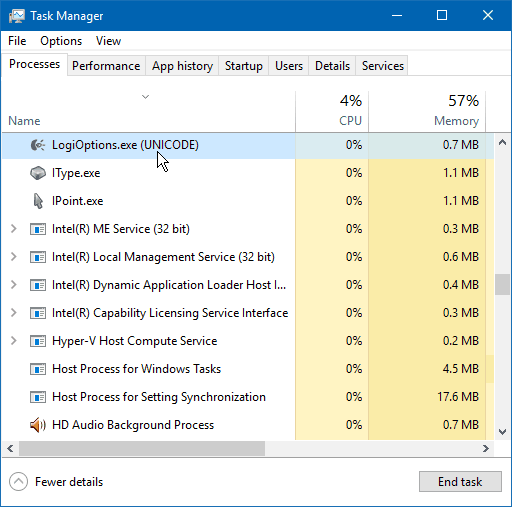كيفية العثور على معلومات العرض المتقدمة لشاشتك على Windows 10
مايكروسوفت ويندوز 10 / / March 17, 2020
تاريخ آخر تحديث

عادةً ما يكون العثور على معلومات الصنع والطراز حول أجهزة الكمبيوتر الخاص بك أمرًا مباشرًا ، ولكن ماذا عن الشاشة؟ إليك كيفية العثور على تفاصيله المتقدمة.
عندما يتعلق الأمر باستكشاف الأخطاء وإصلاحها أو ترقية أجهزة مختلفة على جهاز الكمبيوتر الخاص بك ، فإن Windows 10 يجعل من السهل الوصول إلى معظم التفاصيل الداخلية. ولكن ماذا عن الشاشة التي تستخدمها؟ في مرحلة ما ، تجد نفسك في موقف تحتاج فيه إلى معرفة الطراز أو الطراز أو تفاصيل أخرى حول الشاشة المتصلة بجهاز الكمبيوتر الخاص بك.
ما لم يكن لديك الدليل الأصلي أو تعرف الأزرار السرية للدفع من خلال إعداد قائمة القائمة على الشاشة ، فقد يكون من الصعب العثور على التفاصيل المتقدمة التي تحتاجها. ولكن تمامًا مثل العثور على تفاصيل محرك الأقراص المحلي أو ذاكرة الوصول العشوائي للكمبيوتر ، نظام التشغيل Windows 10 يجعل العثور على الصنع أو الطراز والتفاصيل المحددة الأخرى حول الشاشة عملية غير مؤلمة إلى حد ما. أنت بحاجة فقط إلى أن تعرف أين تنظر.
ابحث عن طراز الشاشة وطرازها والمزيد
للعثور على تفاصيل حول شاشتك ، توجه إلى الإعدادات> النظام> العرض وقم بالتمرير لأسفل وانقر فوق الارتباط "إعدادات العرض المتقدمة".
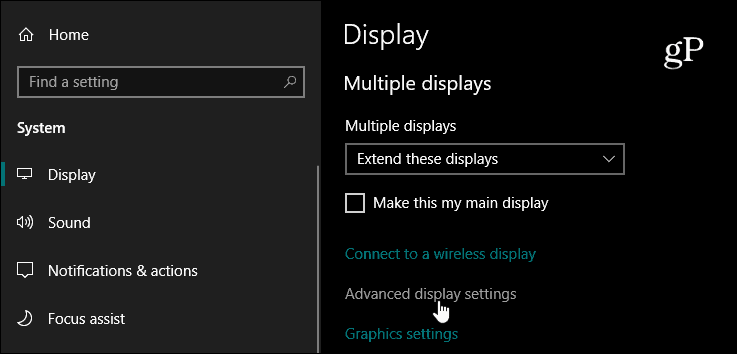
ستعرض الشاشة التالية التي تظهر قائمة بالعديد من التفاصيل حول الشاشة (الشاشات). تتضمن المعلومات الشركة المصنعة ، ورقم الطراز ، والدقة ، وطراز بطاقة الرسومات التي تتصل بها ، ومعدل التحديث ، والمزيد.
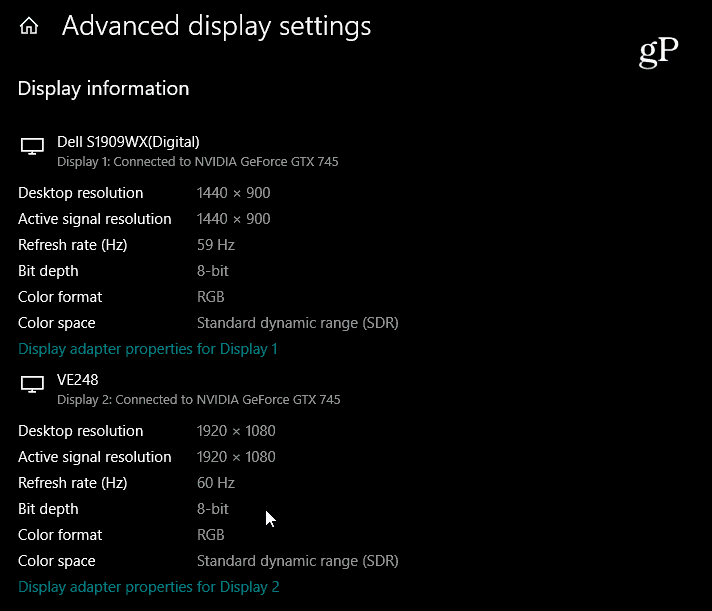
من هنا يمكنك أيضًا النقر فوق الارتباط "خصائص محول العرض" لفتح خصائص بطاقة الرسومات للحصول على معلومات إضافية للصيانة أو استكشاف الأخطاء وإصلاحها التي يجب القيام بها.
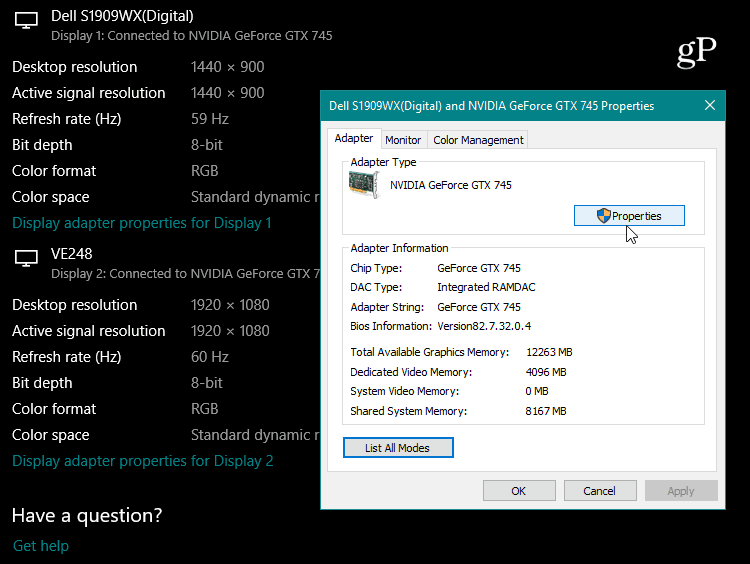
هناك العديد من الأسباب المختلفة التي قد تدفعك للوصول إلى إعدادات العرض المتقدمة. ربما تحتاج إلى مساعدة لجعله يعمل مع محول شاشة الكمبيوتر. ربما تحتاج إلى العثور على برامج التشغيل المناسبة لشاشة الكمبيوتر المحمول لديك حتى تعمل مع جهاز عرض. أو ربما تريد ذلك تكوين إعداد جهاز عرض مزدوج لتسهيل تعدد المهام. مهما كانت الحالة ، سواء كان ذلك لاستكشاف الأخطاء وإصلاحها أو لأي سبب آخر ، إذا كنت بحاجة إلى العثور على تفاصيل معلومات عن شاشتك بسرعة ، يجعل Windows 10 المهمة أسهل بكثير - حتى إذا كان لديك اتصال متعدد المراقبين.